Ψάχνετε για έναν απλό τρόπο βάλε δύο βίντεο δίπλα-δίπλα και να κάνω ένα βίντεο χωρισμένης οθόνης;
Σήμερα, τα βίντεο διπλής οθόνης είναι παντού. Με την άνοδο των βίντεο πριν και μετά, βίντεο αντίδρασης και κολάζ βίντεο, τα βίντεο χωρισμένης οθόνης έχουν γίνει όλο και πιο δημοφιλή στο YouTube, το TikTok, το Instagram και άλλες εφαρμογές πολυμέσων. Σε πολλές περιπτώσεις, μπορεί επίσης να θέλετε να συνδυάσετε δύο βίντεο το ένα δίπλα στο άλλο.
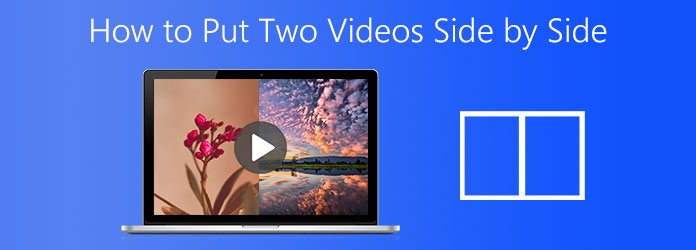
Μέρος 1. Ο καλύτερος τρόπος για να βάλετε δύο βίντεο δίπλα-δίπλα
Αρχικά, θα θέλαμε να σας παρουσιάσουμε την καλύτερη διαίρεση οθόνης εφαρμογή για να βάλετε δύο βίντεο δίπλα-δίπλα. Όταν θέλετε να επεξεργαστείτε βίντεο και να δημιουργήσετε ένα βίντεο διπλής οθόνης σε υπολογιστή Mac ή Windows, μπορείτε να βασιστείτε στους ισχυρούς Video Converter Ultimate. Έχει τη δυνατότητα να τοποθετήσει δύο ή περισσότερα βίντεο σε ένα καρέ και να τα παίξει ταυτόχρονα.

- Το Video Converter Ultimate είναι ένα εργαλείο μετατροπέα και επεξεργασίας βίντεο με όλες τις δυνατότητες που σας επιτρέπει να τοποθετήσετε δύο βίντεο δίπλα-δίπλα σε υπολογιστή Mac και Windows 10/8/7.
- Τοποθετήστε δύο ή περισσότερα βίντεο δίπλα-δίπλα και παίξτε τα ταυτόχρονα.
- Προσφέρετε εργαλειοθήκη βίντεο κολάζ, συμπιεστή βίντεο, δημιουργίας GIF, ενισχυτή βίντεο, δημιουργού 3D και πολλά άλλα.
- Υποστηρίξτε βίντεο 8K/5K/4K, 1080p/720p HD και SD σε οποιαδήποτε μορφή, συμπεριλαμβανομένων MP4, MOV, FLV, MKV, AVI, WMV, M4V και άλλα.
ΔΩΡΕΑΝ Λήψη
Για Windows
Ασφαλής λήψη
ΔΩΡΕΑΝ Λήψη
για macOS
Ασφαλής λήψη
Βήμα 1. Όταν θέλετε να βάλετε δύο βίντεο δίπλα-δίπλα σε υπολογιστή Mac ή Windows 10/8/7, θα πρέπει πρώτα να κάνετε δωρεάν λήψη αυτού του εργαλείου διαίρεσης οθόνης. Ανοίξτε το και επιλέξτε το Κολάζ χαρακτηριστικό.

Βήμα 2. Τώρα μπορείτε να δείτε πολλά πρότυπα που χρησιμοποιούνται συχνά να παρατίθενται εκεί. Εάν θέλετε να τοποθετήσετε δύο βίντεο κλιπ δίπλα-δίπλα, μπορείτε να επιλέξετε το δεύτερο ή το τρίτο. Στη συνέχεια κάντε κλικ στο μεγάλο + εικονίδιο για να φορτώσετε τα βίντεό σας.
Βήμα 3. Μετά την εισαγωγή βίντεο, μπορείτε να τα επεξεργαστείτε ένα προς ένα με βάση τις ανάγκες σας. Μπορείτε απλά να τοποθετήσετε το ποντίκι σας σε ένα βίντεο για να εμφανίσετε περισσότερες δυνατότητες επεξεργασίας. Κατά τη διάρκεια αυτού του βήματος, μπορείτε επίσης να εφαρμόσετε διαφορετικά φίλτρα, να αλλάξετε κομμάτι ήχου, προσαρμοσμένο διαχωρισμό περιγράμματος οθόνης και να κάνετε περισσότερες λειτουργίες.

Βήμα 4. Κάνε κλικ στο Εξαγωγή κουμπί για να εισαγάγετε το Εξαγωγή Ενότητα. Μπορείτε να επιλέξετε τη σωστή μορφή εξόδου για το βίντεο διαχωρισμένης οθόνης, να επιλέξετε ρυθμό καρέ βίντεο, ανάλυση, ποιότητα, φάκελο προορισμού ή να μετονομάσετε το αρχείο.

Βήμα 5. Αυτός ο κατασκευαστής βίντεο διπλής οθόνης έχει σχεδιαστεί με την προηγμένη τεχνολογία επιτάχυνσης. Μπορείτε να επιλέξετε το πλαίσιο του Ενεργοποιήστε την Επιτάχυνση GPU για να έχετε μεγαλύτερη ταχύτητα επεξεργασίας. Μετά από αυτό, κάντε κλικ στο Ξεκινήστε την εξαγωγή κουμπί για να ξεκινήσει η δημιουργία του βίντεο διαίρεσης οθόνης.

Εκτός από την τοποθέτηση δύο βίντεο δίπλα-δίπλα, αυτός ο μετατροπέας μπορεί επίσης να συγχωνεύσει βίντεο σε ένα like συνδυάζοντας αρχεία AVI μαζί.
Μέρος 2ο. Τοποθετήστε δύο βίντεο δίπλα-δίπλα σε Mac, iPhone και iPad
Εάν χρησιμοποιείτε μια συσκευή Apple όπως Mac, iPhone ή iPad, όταν θέλετε να συνδυάσετε 2 βίντεο δίπλα-δίπλα, μπορείτε να βασιστείτε στον προεπιλεγμένο επεξεργαστή βίντεο. iMovie.
iMovie φέρει πολλές βασικές λειτουργίες επεξεργασίας συμπεριλαμβανομένου του Χωρισμένη οθόνη. Είναι σε θέση να βάλει δύο βίντεο δίπλα-δίπλα σε συσκευές Mac και iOS. Αυτό το μέρος θα σας δείξει πώς να τοποθετήσετε δύο βίντεο το ένα δίπλα στο άλλο ή να τα εμφανίσετε στο επάνω και κάτω μέρος με το iMovie.
Βήμα 1. Ανοίξτε το iMovie σε Mac, iPhone ή iPad. Εάν θέλετε να δημιουργήσετε ένα βίντεο διπλής οθόνης σε συσκευή iOS, πρέπει να εγκαταστήσετε την εφαρμογή iMovie από App Store πρώτα. Αυτό το μέρος λαμβάνει το iMovie για Mac ως παράδειγμα για να σας δείξει πώς να το χρησιμοποιήσετε.
Βήμα 2. Κάντε κλικ iMovie στην επάνω γραμμή μενού και, στη συνέχεια, επιλέξτε Προτιμήσεις από την αναπτυσσόμενη λίστα. Όταν μπείτε στο παράθυρο Προτιμήσεις, βεβαιωθείτε ότι το Εμφάνιση σύνθετων εργαλείων η επιλογή είναι ενεργοποιημένη.
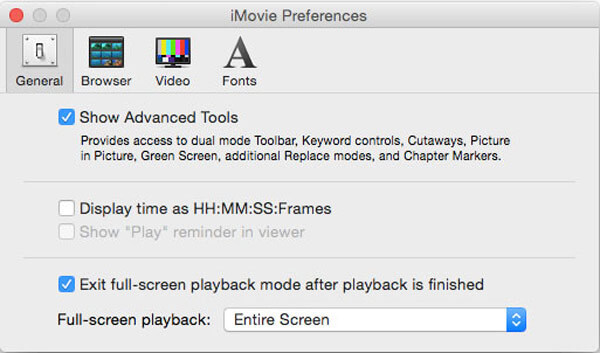
Βήμα 3. Επιστρέψτε στο αρχικό παράθυρο του iMovie και δημιουργήστε ένα νέο έργο. Τώρα μπορείτε να εισάγετε τα βίντεο κλιπ που θέλετε να τα βάλετε δίπλα-δίπλα.
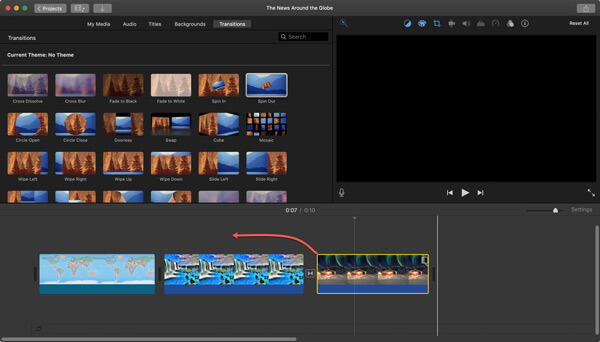
Βήμα 4. Κάνε κλικ στο Ρυθμίσεις επικάλυψης βίντεο κουμπί πάνω από το Θεατής παράθυρο και, στη συνέχεια, επιλέξτε Χωρισμένη οθόνη χαρακτηριστικό. Μπορείτε να χρησιμοποιήσετε το Δίπλα δίπλα επιλογή από το Overlay σε κάποια έκδοση iMovie.
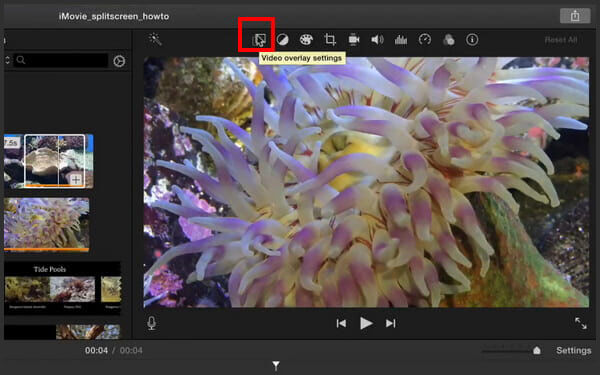
Βήμα 5. Δύο προστιθέμενα βίντεο τοποθετούνται δίπλα-δίπλα. Μπορείτε να προσαρμόσετε τη θέση του βίντεο ανάλογα με τις ανάγκες σας. Επιπλέον, μπορείτε να κάνετε περισσότερες λειτουργίες επεξεργασίας για να έχετε καλύτερο αποτέλεσμα εξόδου.
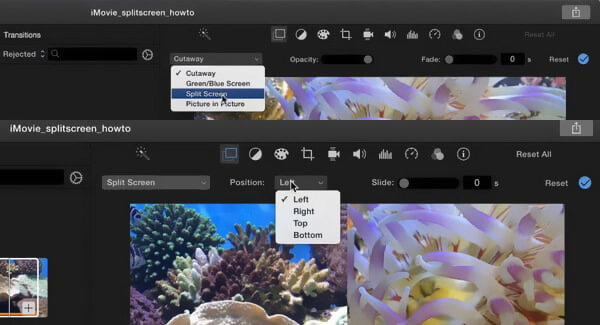
Βήμα 6. Αποθηκεύστε τις αλλαγές σας και μετά κάντε κλικ Μερίδιο εικονίδιο για την εξαγωγή του δημιουργημένου βίντεο διαίρεσης οθόνης. Εάν θέλετε να βάλετε δύο βίντεο δίπλα-δίπλα στο iPhone ή το iPad, μπορείτε να ακολουθήσετε παρόμοια βήματα.
Επιπλέον, μπορείτε επίσης Εισαγάγετε DVD στο iMovie για επεξεργασία.
Μέρος 3. Συνδυάστε δύο βίντεο δίπλα δίπλα στο Διαδίκτυο Δωρεάν
Εκτός από τις παραπάνω μεθόδους, μπορείτε επίσης να βασιστείτε σε διαδικτυακά εργαλεία για να τοποθετήσετε 2 βίντεο δίπλα-δίπλα. Εδώ προτείνουμε το δημοφιλές Fastreel Split-Screen Video Online για σενα.
Βήμα 1. Ανοίξτε το πρόγραμμα περιήγησής σας όπως το Chrome, το Safari, το IE ή το Firefox και μεταβείτε σε αυτόν τον διαδικτυακό ιστότοπο διαχωρισμένης οθόνης. Μπορείτε να δείτε πολλά συχνά χρησιμοποιούμενα πρότυπα διαχωρισμένης οθόνης να εμφανίζονται εκεί για να διαλέξετε.
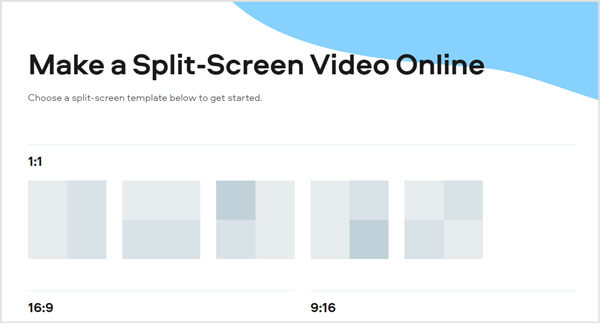
Βήμα 2. Για να τοποθετήσετε δύο βίντεο δίπλα δίπλα στο διαδίκτυο δωρεάν, μπορείτε να επιλέξετε το πρώτο ή το δεύτερο πρότυπο. Στη συνέχεια, μπορείτε να κάνετε κλικ Ανέβασμα αρχείου κουμπί για να ανεβάσετε τα βίντεο κλιπ σας ένα προς ένα. Υποστηρίζονται πολλές δημοφιλείς μορφές βίντεο. Αλλά θα χρειαστεί λίγος χρόνος για να ολοκληρωθεί η διαδικασία μεταφόρτωσης.
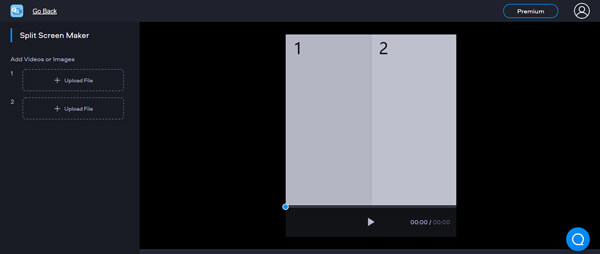
Βήμα 3. Μετά τη μεταφόρτωση, μπορείτε να επιλέξετε τη σίγαση του ήχου ή όχι. Αυτό το δωρεάν εργαλείο διαίρεσης οθόνης δεν σας επιτρέπει να προσθέσετε νέα μουσική υπόκρουση. Επίσης, δεν προσφέρει λειτουργίες επεξεργασίας για εσάς. Κάντε κλικ Αποτέλεσμα εξαγωγής για να αρχίσετε να τοποθετείτε δύο βίντεο δίπλα-δίπλα.
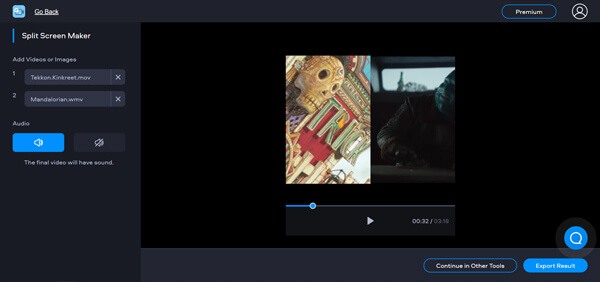
Βήμα 4. Σας προσφέρονται 2 επιλογές για εξαγωγή του βίντεο διπλής οθόνης. Μπορείς να διαλέξεις Κάντε αναβάθμιση σε Κατάργηση υδατογραφήματος ή Λήψη με υδατογράφημα.
Μέρος 4. Συχνές ερωτήσεις για το πώς να βάλετε δύο βίντεο δίπλα-δίπλα
-
Πώς μπορώ να βάλω τα βίντεο του TikTok δίπλα-δίπλα;
Η εφαρμογή TikTok προσφέρει μια δυνατότητα διαχωρισμού για να τοποθετείτε βίντεο δίπλα-δίπλα. Μπορείτε να ανοίξετε την εφαρμογή TikTok και να πατήσετε το εικονίδιο + στο κάτω μέρος της οθόνης για να επιλέξετε και να φορτώσετε ένα βίντεο. Όταν εισέρχεστε στη διεπαφή επεξεργασίας, μπορείτε να πατήσετε Εφέ και να επιλέξετε τη δυνατότητα διαχωρισμού για να ολοκληρώσετε τη δουλειά.
-
Ποια εφαρμογή μπορεί να συνδυάσει φωτογραφίες και βίντεο;
Πολλά προγράμματα επεξεργασίας βίντεο μπορούν να σας βοηθήσουν να συνδυάσετε φωτογραφίες και βίντεο μαζί. Μπορείτε να χρησιμοποιήσετε το προτεινόμενο Video Converter Ultimate ή διαδικτυακά εργαλεία όπως Συγχώνευση βίντεο, Κολάζ φωτογραφιών και βίντεο στο Διαδίκτυο και πολλά άλλα για να το κάνετε αυτό.
-
Υπάρχει κάποια εφαρμογή για τη συγχώνευση δύο εικόνων μεταξύ τους
Όταν θέλετε να συγχωνεύσετε δύο ή περισσότερες φωτογραφίες μαζί, μπορείτε να βασιστείτε στο επαγγελματικό εργαλείο επεξεργασίας εικόνων, το Photoshop. Επίσης, πολλές εφαρμογές στο App Store και στο Google Play Store μπορούν να σας βοηθήσουν να συνδυάσετε δύο φωτογραφίες μαζί με ευκολία.
Τυλίγοντας
Πώς να βάλετε δύο βίντεο δίπλα-δίπλα; Εδώ σε αυτήν την ανάρτηση, μπορείτε να βρείτε 3 αποτελεσματικές λύσεις για να τοποθετήσετε δύο βίντεο μαζί και να τα παίξετε ταυτόχρονα. Όταν θέλετε να δημιουργήσετε βίντεο σε χωρισμένη οθόνη ή βίντεο διπλής οθόνης, μπορείτε να βασιστείτε σε αυτά.

